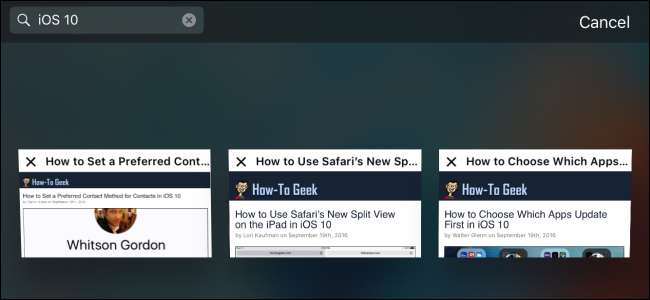
Met iOS 10 , Apple laat je eindelijk een onbeperkt aantal tabbladen openen in Safari (de limiet in iOS 9 was 36 tabbladen). Met zoveel tabbladen heb je extra trucs nodig, zoals kunnen sluit alle tabbladen tegelijk . En nu kun je met Safari ook op titel naar specifieke tabbladen zoeken. Hier is hoe.
VERWANT: De beste nieuwe functies in iOS 10 (en hoe u ze kunt gebruiken)
Om uw geopende Safari-tabbladen te doorzoeken, moet u uw apparaat in liggende weergave draaien. Waarom zoeken op tabbladen niet beschikbaar is in staande weergave, hebben we geen idee. Maar dat is het niet. Terwijl u toch bezig bent, wilt u misschien de stand van uw apparaat in liggende weergave vergrendelen, want als u per ongeluk overschakelt naar staande weergave, verdwijnt uw zoekopdracht en moet u opnieuw beginnen.
Tik in de liggende weergave op de knop Tabbladen.
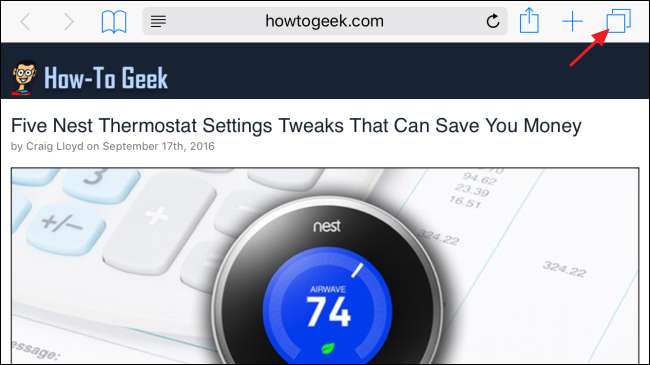
U ziet al uw geopende tabbladen in een rasterweergave. Typ uw zoekwoorden in het zoekvak linksboven. Onthoud dat u hier alleen naar tabbladtitels zoekt en niet naar inhoud.
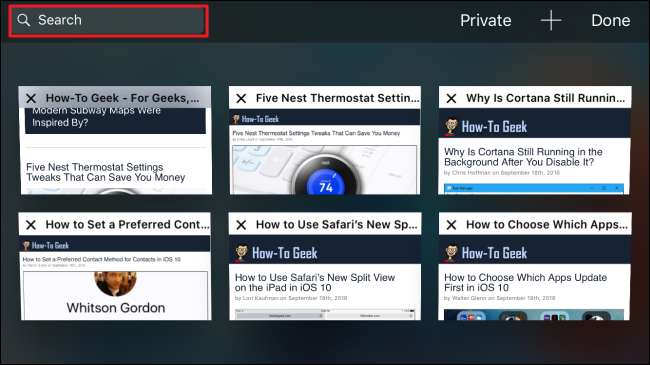
Terwijl u typt, beperkt Safari het aantal weergegeven tabbladen tot de tabbladen die bij uw zoektermen passen. Als je klaar bent met het typen van je zoekopdracht, tik je op de knop 'Zoeken'.
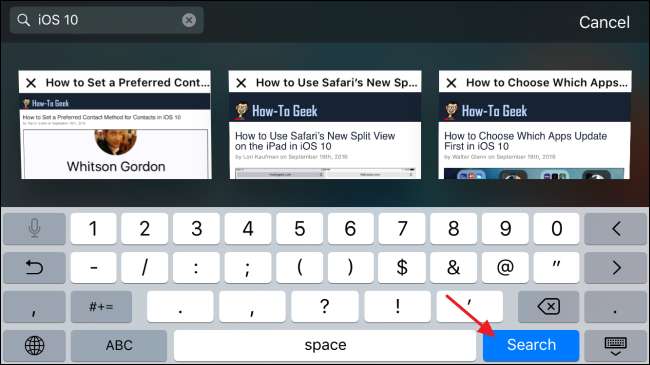
Blader door de tabbladen die overeenkomen met uw zoekopdracht en tik op degene die u wilt bekijken.
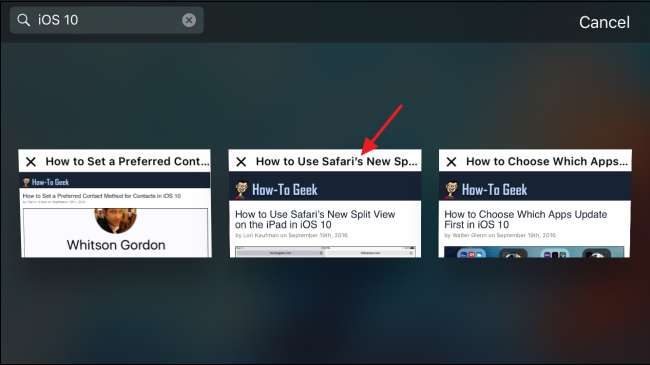
Zolang u in liggende weergave blijft en alleen het tabblad leest dat u vanuit de zoekfunctie hebt geopend, kunt u nogmaals op de knop Tabbladen tikken om terug te keren naar de resultaten van uw zoekopdracht en naar een ander tabblad te kijken. Als u echter op een link tikt om naar een nieuwe pagina te bladeren of een nieuw tabblad te openen, wordt de zoekopdracht gereset en moet u deze opnieuw typen.
Ja, het is een beetje raar om de landschapsweergave te gebruiken en hoe gemakkelijk het is om uw zoekopdracht per ongeluk opnieuw in te stellen. Maar nu u zoveel tabbladen tegelijk kunt openen in Safari, is het fijn om te weten dat u een optie heeft om ze te doorzoeken.







